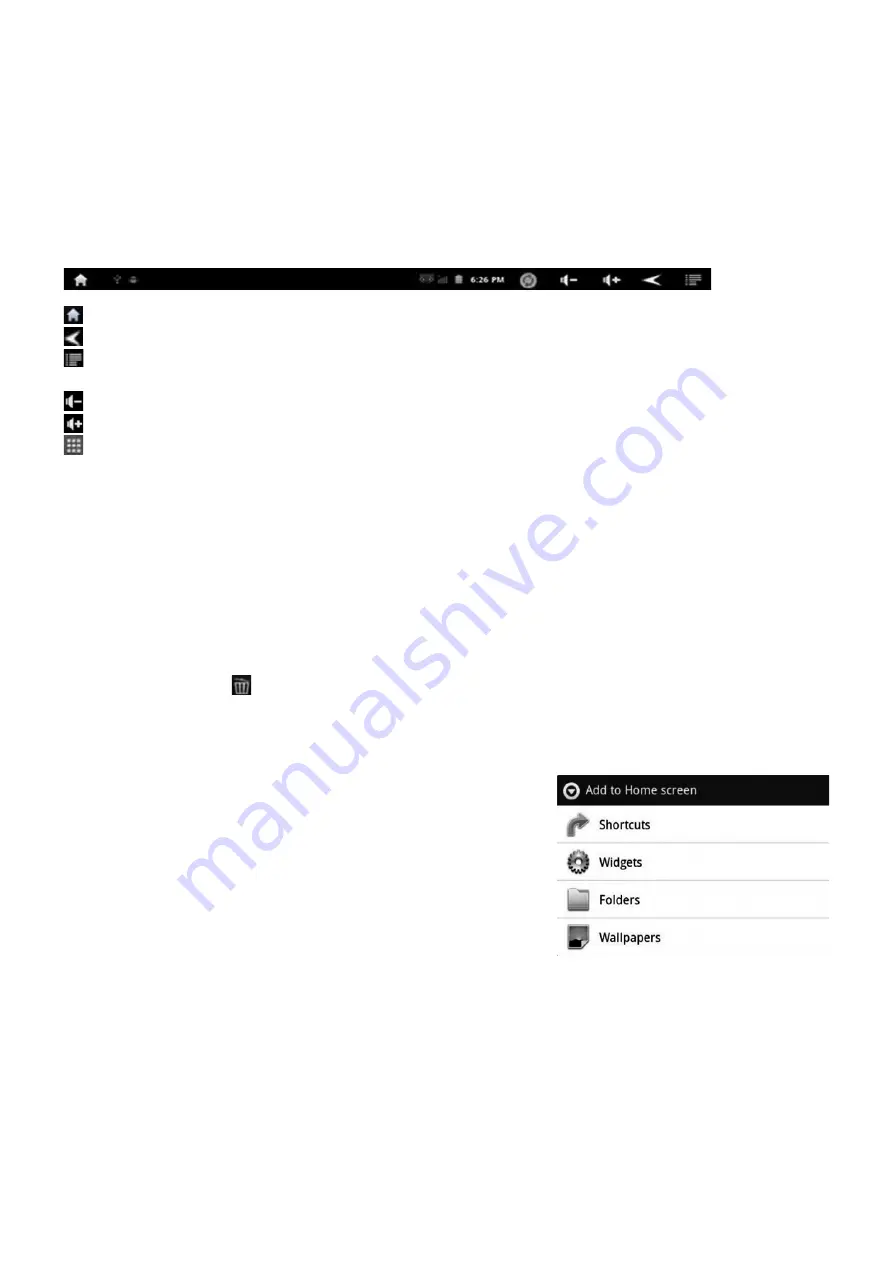
SK - 24
ii. vaša predvoleNá obrazovka
2.1 ikoNy Na predvoleNeJ obrazovke
Plochu obrazovky môžete zaplniť ľubovoľnými kombináciami aktivačných klávesov, widgetov
a zložiek podľa vlastného výberu. Môžete pristupovať k ďalším panelom na každej strane hlav
-
ného panelu pohybom prsta doľava alebo doprava.
Na hornej strane východiskovej obrazovky je stavový pruh.
- Predvolený: dotykom prejdete na predvolenú obrazovku
- Späť: vrátite sa do predchádzajúceho menu
- Menu: dotykom zobrazíte vedľajšie menu (u niektorých rozhraní nemusí byť žiadne
vedľajšie menu)
- Hlas.-: dotykom znížite hlasitosť
- Hlas.+: dotykom zvýšite hlasitosť
- Panel aplikácií: dotykom zobrazíte všetky aplikácie
2.2 operáCie Na predvoleNeJ obrazovke
2.2.1 pridaNie ikoNy aplikáCie Na predvoleNú obrazovku
Na paneli aplikácii sa dotknite ľubovoľnej ikony a podržte ju asi 2 sekundy. Ikona sa prepne
do pohyblivého stavu a objaví sa na predvolenej obrazovke.
2.2.2 vyMazaNie ikoNy aplikáCie z vÝChodiskoveJ obrazovky
Na hlavnej obrazovke sa dotknite ikony a podržte ju, kým sa nestane pohyblivou. Následne
sa objaví ikona koša . Presuňte ikonu do koša. Jej následným uvoľnením vymažete ikonu
aplikácie z východiskovej obrazovky.
2.2.3 pridaNie widGetov Na predvoleNú obrazovku
Ak chcete pridať widget, klepnite a podržte prst na ľubovoľ
-
nom voľnom mieste na predvolenej obrazovke a z kontexto
-
vého menu, ktoré sa otvorí, vyberte príslušný widget. Môžete
vyberať zo všetkých widgetov, ktoré sú k dispozícii. Napríklad
môžete na svoju predvolenú obrazovku pridať analógové
hodiny, kalendár, rámik na obrázky a iné užitočné widgety.
2.2.4 ako Nastaviť tapetu
Ak chcete pridať tapetu, klepnite a podržte prst na ľubovoľnom voľnom mieste na predvolenej
obrazovke a z kontextového menu, ktoré sa otvorí, vyberte tapetu. V okne stromu „Zvoliť tapetu
z“ vyberte tapetu z Galérie, Živých tapiet alebo Tapiet.
Summary of Contents for TA 7100
Page 61: ...Pozn mky Notes...
Page 62: ...Pozn mky Notes...
Page 63: ...Pozn mky Notes...
Page 64: ......
















































